Bagaimana Mengekspor Pelanggan (Pengguna) di WooCommerce dalam Satu Klik?
Diterbitkan: 2022-09-15Mungkin sulit dan frustasi untuk mengikuti data pelanggan bisnis Anda yang tumbuh secara eksponensial, dan mudah untuk frustrasi.
Jika ini terjadi, data yang diekspor membantu Anda menjaga data tetap teratur dan menganalisisnya saat diperlukan. Namun, WooCommerce hanya mendukung ekspor produk. Lalu bagaimana Anda bisa menarik informasi ekspor yang rapi dari pelanggan WooCommerce?
Dalam artikel ini, Anda akan mempelajari data pelanggan yang dapat Anda ekspor, cara mengekspor data pelanggan, dan cara mengekspor data yang difilter untuk memenuhi kebutuhan Anda.
Cara yang lebih baik untuk mengimpor dan mengekspor pelanggan di WooCommerce
Mengimpor dan mengekspor data pelanggan diperlukan saat bermigrasi ke situs baru, mengintegrasikan data pelanggan dari berbagai situs WooCommerce, membangun beberapa daftar pelanggan untuk pemasaran email yang ditargetkan, atau hanya mencadangkan data.
Jika Anda mencari plugin WooCommerce yang lebih baik untuk mengimpor data pelanggan Anda, Anda dapat memeriksa dengan plugin Pelanggan/Pesanan/Kupon CSV Import Suite.
Ketika berbicara tentang ekspor, seperti yang dikatakan sebelumnya, WooCommerce terbatas pada produk secara default. WordPress mengekspor file XML, yang sulit diuraikan. Menjalankan kueri SQL, di sisi lain, rentan terhadap kegagalan dan ancaman penghapusan data.
Jadi, apa yang tersisa? Plugin ekspor WooCommerce.
Tapi plugin mana yang harus Anda pilih? Apakah biayanya akan dibenarkan? Apakah dilengkapi dengan fitur yang diperlukan? Akankah plugin itu, di atas segalanya, dapat diandalkan dan mudah digunakan?
Smart Manager adalah plugin yang Anda cari jika Anda menginginkan jawaban atas semua pertanyaan di atas.
Bagaimana cara mengekspor pelanggan WooCommerce atau pengguna WordPress menggunakan Smart Manager?
Plugin Smart Manager mengatur semua data WooCommerce Anda ke dalam spreadsheet seperti Excel. Jadi Anda dapat mengelola semua pelanggan, pesanan, produk, kupon, jenis posting WordPress apa pun dari satu tempat.
Mengedit rekaman secara massal, melakukan pengeditan sebaris, menerapkan filter, menambah, menggandakan, atau menghapus rekaman, mengekspor data ke CSV, dan banyak hal lainnya.
Dengan Smart Manager, Anda dapat mengekspor semua data atau data pelanggan Anda berdasarkan filter ke dalam file CSV. Ini memberi Anda informasi penting seperti pesanan per pelanggan, nilai umur pelanggan, detail pribadi pelanggan, dan informasi lainnya. Juga tidak ada batasan jumlah ekspor yang dapat Anda lakukan.
Berikut adalah tiga cara utama Anda dapat mengekspor data pelanggan –
Ekspor semua data pelanggan
- Buka panel Admin WordPress Anda. Klik pada Manajer Cerdas. Pilih Dasbor
Usersdari daftar drop-down. - Klik
Export CSVuntuk menyimpan semua data pelanggan sebagai dokumen CSV.
File akan diunduh dan disimpan di perangkat Anda.
Daftar semua bidang yang dapat Anda ekspor untuk pelanggan (pengguna)
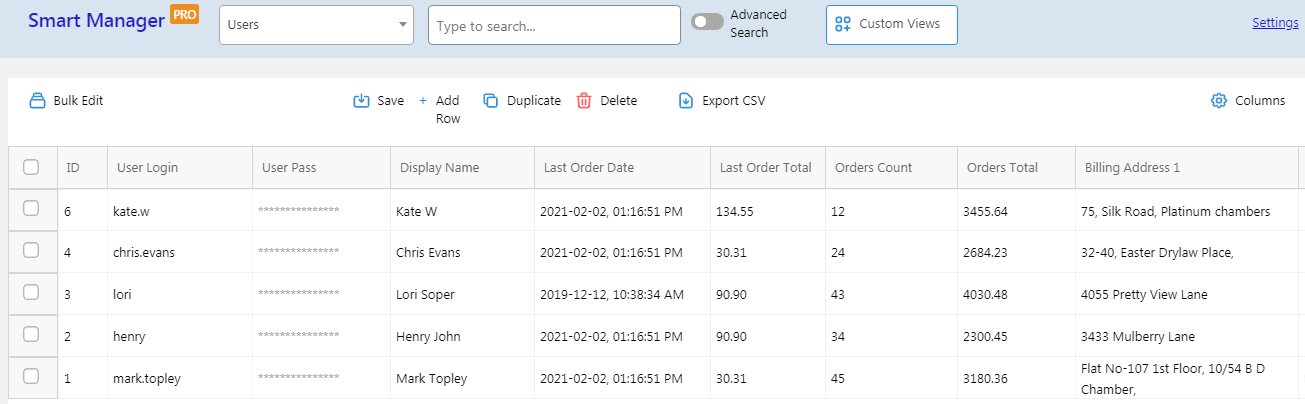
Ekspor data menggunakan filter pencarian lanjutan
- Buka panel Admin WordPress Anda. Klik pada Manajer Cerdas. Pilih Dasbor
Usersdari daftar drop-down. - Klik pada
Advanced Searchdi dasbor Smart Manager. - Anda dapat menambahkan ketentuan menggunakan daftar drop-down di mana Anda akan menemukan semua judul khusus dan kondisinya. (Misalnya – Jumlah Pesanan > 1500 & Jumlah Pesanan > 30)
- Demikian pula, Anda dapat memasukkan kondisi sebanyak yang Anda inginkan.
- Setelah Anda selesai memasukkan semua ketentuan, klik
Search. Data Anda akan ditampilkan. - Sekarang klik
Export CSVuntuk mengunduh data
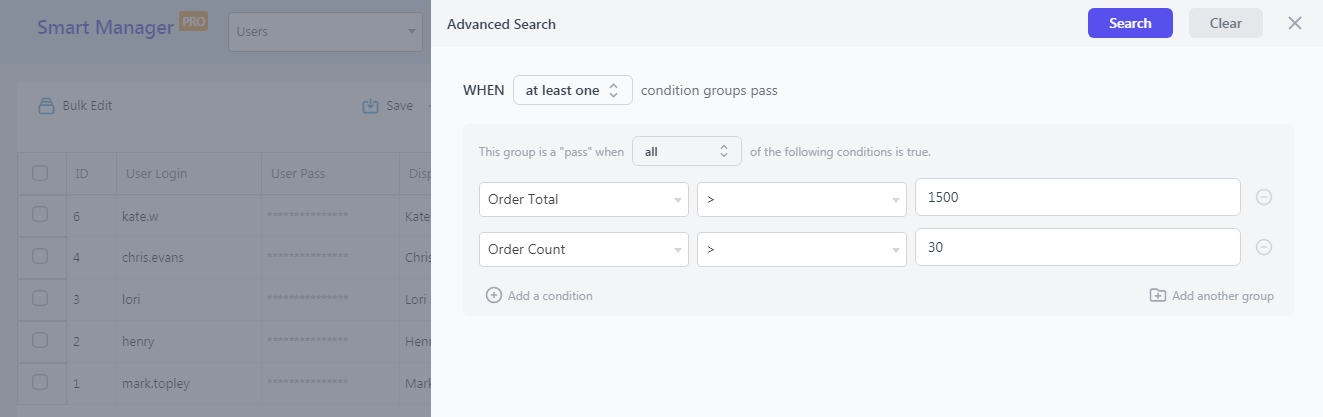
Itu dia.

Ekspor data dengan mengaktifkan / menonaktifkan kolom admin
Untuk membantu Anda mendapatkan catatan kolom admin tertentu yang Anda inginkan, Smart Manager memberi Anda opsi untuk menambah/menghilangkan kolom admin saat mengekspor data pelanggan Anda.
Dengan mengaktifkan dan menonaktifkan kolom tertentu, Anda dapat bertindak sespesifik yang Anda inginkan dalam hal memperoleh data pelanggan Anda.
Langkah-langkah mengekspor data pelanggan berdasarkan filter kolom:
- Buka panel Admin WordPress Anda. Klik pada Manajer Cerdas. Pilih Dasbor
Usersdari daftar drop-down. - Klik pada ikon
Columnsdi sudut kanan. - Anda cukup menyeret opsi ke daftar yang diaktifkan yang ingin Anda unduh.
- Demikian pula, Anda dapat menyeret item dari daftar yang diaktifkan ke daftar yang dinonaktifkan yang tidak ingin Anda unduh.
- Susun ulang kolom dengan menyeretnya ke atas atau ke bawah.
- Klik
Updatesetelah Anda selesai. - Daftar yang diperbarui akan muncul di dasbor Anda sekarang.
- Klik
Export CSVuntuk mengunduhnya.
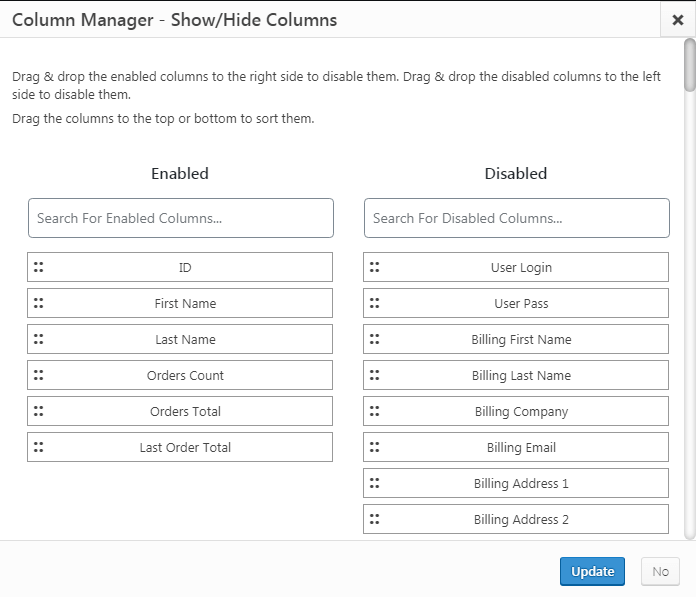
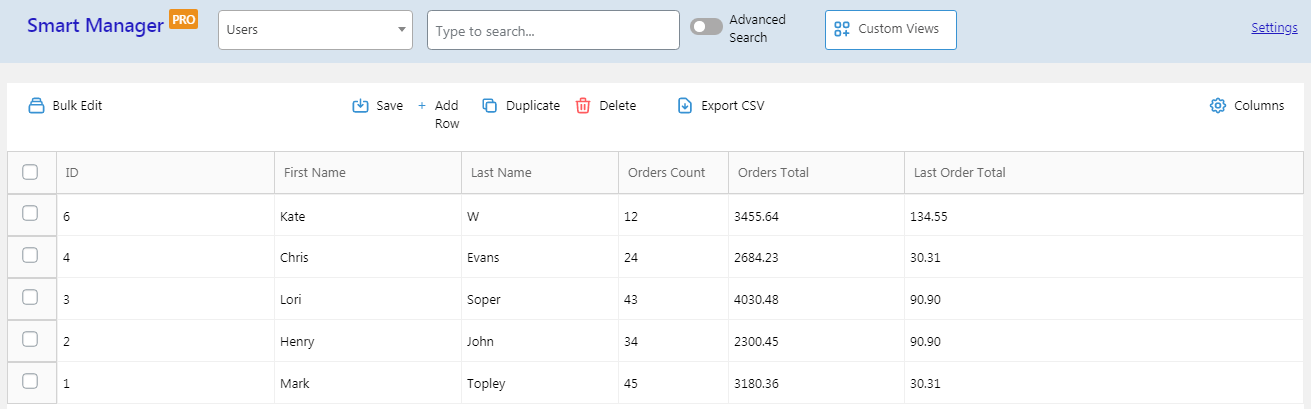
Seperti yang Anda lihat dari gambar di atas, kami hanya memilih kolom yang diperlukan untuk diekspor sebagai CSV.
Di sini, Anda mengetahui pelanggan mana yang melakukan pembelian barang apa dan sampai batas harga berapa. Gunakan data ini untuk menjangkau pelanggan yang tepat pada waktu yang tepat.
Manfaat lain menggunakan ekspor Smart Manager
- Ekspor pelanggan WooCommerce untuk rentang tanggal apa pun.
- Siapkan tampilan kustom seperti Excel untuk pelanggan, lalu ekspor data ke CSV
- Ekspor pesanan, produk, posting, halaman, kupon, semua jenis posting WordPress. Itu berarti Anda juga dapat mengekspor langganan, pemesanan, keanggotaan, bidang SEO , dll.
- Gunakan beberapa ketentuan pencarian, terapkan pengeditan massal atau lakukan operasi lain, lalu ekspor data.
- Sangat mudah untuk mengidentifikasi pelanggan berdasarkan peran pengguna, pembeli teratas, dll.
Coba demo langsung Smart Manager
Alat ekspor pelanggan WooCommerce lainnya
Anda mungkin juga ingin memeriksa alat ekspor pelanggan WooCommerce ini:
- Pelanggan WooCommerce / Pesanan / Ekspor Kupon
- WOOEXIM
- WP Semua Impor
Mulai mengekspor data pelanggan hari ini
Jadi, untuk mengatur segalanya, ekspor pelanggan WooCommerce adalah hal yang sangat dibutuhkan. Menjadi mudah untuk merujuknya kapan pun Anda membutuhkannya.
Bukan sembarang ekspor, tetapi fleksibilitas untuk mengekspor berdasarkan kebutuhan dan kenyamanan Anda. Di situlah Smart Manager menonjol.
Selain mengekspor, ia menawarkan banyak fitur untuk mengelola toko WooCommerce Anda lebih cepat dan meningkatkan produktivitas.
Dapatkan plugin Smart Manager sekarang
